电脑打开设置提示该文件没有与之关联的程序来执行该操作怎么办?
更新日期:2023-07-15 01:08:51
来源:系统之家
电脑打开设置提示该文件没有与之关联的程序来执行该操作怎么办?在电脑中,不少用户都会打开设置进行调整,而且不少用户就遇到了这个问题,今天小编就带着大家一起来看看怎么解决吧!
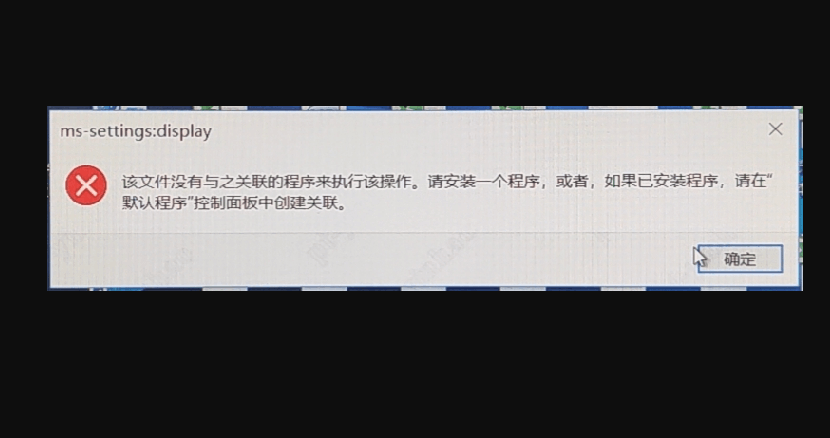
操作方法:
解决方法一:
1、打开任务管理器(或者点击CTRL+Shift+ESC)
2、点击“文件” - “运行新任务”
3、请确保勾选”使用管理员身份创建这个任务“
4、输入Powershell
5、在Powershell中,输入以下两条命令:(第二条命令需要点击回车)
$manifest = (Get-AppxPackage Microsoft.WindowsStore).InstallLocation + '\AppxManifest.xml' ; Add-AppxPackage -DisableDevelopmentMode -Register $manifest
Get-AppXPackage -AllUsers |Where-Object {$_.InstallLocation -like ”*SystemApps*“}
6.完成后关闭Powershell
7.重启您的计算机即可。
解决方法二:
1、按键盘上的win+r 键,然后输入services.msc
2、出现服务列表 在服务列表的USER Manager这个选项中,把“禁用” 改为“自动”,就OK了
解决方法三:
1、按下WIN+X然后选择命令提示符管理员;
2、打开后依次执行下面两条命令即可:
DISM.exe /Online /Cleanup-image /Scanhealth
DISM.exe /Online /Cleanup-image /Restorehealth
以上就是系统之家小编为你带来的关于“电脑打开设置提示该文件没有与之关联的程序来执行该操作”的全部内容了,希望可以解决你的问题,感谢您的阅读,更多精彩内容请关注系统之家官网。
- monterey12.1正式版无法检测更新详情0次
- zui13更新计划详细介绍0次
- 优麒麟u盘安装详细教程0次
- 优麒麟和银河麒麟区别详细介绍0次
- monterey屏幕镜像使用教程0次
- monterey关闭sip教程0次
- 优麒麟操作系统详细评测0次
- monterey支持多设备互动吗详情0次
- 优麒麟中文设置教程0次
- monterey和bigsur区别详细介绍0次
周
月












